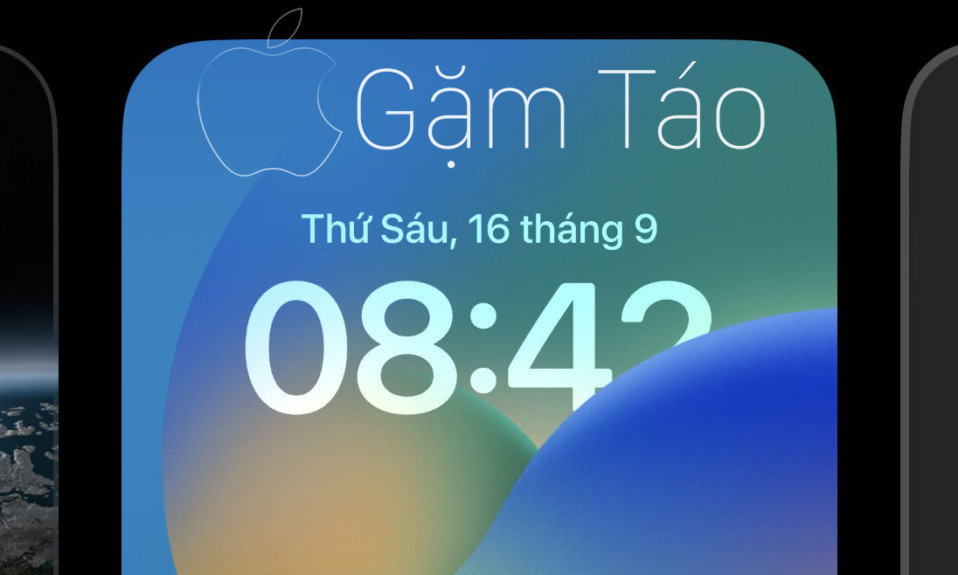
Hiệu ứng chiều sâu của iOS 16 là một bổ sung mới tuyệt vời cho hệ điều hành di động của Apple, nhưng nếu nó không hoạt động với bạn, thì hướng dẫn này sẽ giúp bạn.
Phiên bản iOS mới mang đến nhiều thay đổi đáng chú ý làm cho việc nâng cấp trở nên thú vị và hấp dẫn. Trong số các tính năng mới này là khả năng thêm chiều sâu cho hình nền màn hình khóa của bạn bằng cách sử dụng xử lý hình ảnh dựa trên AI. iOS 16 hiện có thể tận dụng tính năng cô lập chủ thể và tự động cô lập chủ thể khỏi hình nền màn hình khóa của bạn .
Các phần tử màn hình khóa của bạn như đồng hồ và các vật dụng sau đó sẽ tôn trọng vị trí của đối tượng và xếp lớp phía sau chúng cho phù hợp. Đây là một tính năng tuyệt vời để thêm một số ký tự vào màn hình khóa của bạn nhưng đáng buồn thay, nó dường như không hoạt động ngay lập tức đối với nhiều người dùng.
Nếu bạn cũng đang ở trong cùng một chiếc thuyền và không thể làm cho Hiệu ứng chiều sâu hoạt động trên thiết bị của mình, thì đây là cách bạn có thể khắc phục với Hiệu ứng chiều sâu trên iOS 16.
Hiệu ứng chiều sâu iOS 16 không hoạt động? 7 cách sửa chữa
Hiệu ứng chiều sâu không thể hoạt động trên thiết bị của bạn do nhiều nguyên nhân. Bạn có thể đang sử dụng thiết bị không được hỗ trợ, hình ảnh không được hỗ trợ hoặc đối mặt với xung đột nền.
Bạn có thể xác định và khắc phục những sự cố này bằng cách sử dụng các cách sửa lỗi được đề cập bên dưới. Chúng tôi khuyên bạn nên bắt đầu với cái đầu tiên và xem qua danh sách cho đến khi bạn có thể khắc phục lỗi của mình. Bắt đầu nào.
Phương pháp 1: Đảm bảo bạn có iPhone được hỗ trợ
Mặc dù Hiệu ứng chiều sâu là một tính năng đơn giản nhưng nó đòi hỏi quá trình xử lý phức tạp để giúp tách chủ thể của hình nền màn hình khóa của bạn khỏi phần còn lại của nền. Điều này có nghĩa là chỉ những thiết bị sử dụng A12 Bionic trở lên mới có thể tận dụng được tính năng mới này.
Do đó, Hiệu ứng chiều sâu hiện chỉ khả dụng trên các iPhone sau. Các thiết bị Apple khác đi kèm với A12 Bionic trở lên cũng có thể tận dụng tính năng này.
- iPhone XR, XS và XS Max
- iPhone 11, 11 Pro, 11 Pro Max và SE (thế hệ 2)
- iPhone 12, 12 Plus, 12 Mini, 12 Pro và 12 Pro Max
- iPhone 13, 13 Plus, 13 mini, 13 Pro, 13 Pro Max và SE (thế hệ 3)
- iPhone 14, 14 Plus, 14 Pro và 14 Pro Max.
Nếu bạn đang chạy iOS 16 trên một thiết bị không được hỗ trợ bởi Hiệu ứng chiều sâu thì đó có thể là lý do tại sao tính năng này không khả dụng và không hoạt động với bạn. Thật không may trong những trường hợp như vậy, nâng cấp thiết bị của bạn là lựa chọn duy nhất để có được hiệu ứng mới.
Phương pháp 2: Đảm bảo bạn đang sử dụng hình nền được hỗ trợ.
Hiệu ứng chiều sâu chỉ hỗ trợ một số loại hình ảnh có chủ thể nhận dạng rõ ràng có thể là người, động vật, tòa nhà hoặc nhân vật hư cấu. Nếu hình nền của bạn có nhiều chủ thể thì Hiệu ứng chiều sâu có thể gặp khó khăn trong việc xác định và cô lập chủ thể của bạn. Hiệu ứng chiều sâu dường như cũng không hoạt động tốt với các hình ảnh trừu tượng trong đó đối tượng có thể được nhận dạng rõ ràng bằng mắt người của chúng ta, nhưng nó chỉ là một cụm các hình dạng và đường nét trừu tượng đối với iOS 16.
Nếu bạn đang cố gắng sử dụng hiệu ứng chiều sâu với hình nền mà bạn nghi ngờ có thể không được hỗ trợ, chúng tôi khuyên bạn nên sử dụng một hình ảnh khác để giúp kiểm tra tính năng trên thiết bị của mình. Bạn cũng có thể thử sử dụng các hình nền có sẵn hoặc sử dụng một trong các hình nền được liên kết bên dưới để thay thế. Những hình nền này hoạt động dễ dàng với hiệu ứng chiều sâu trên các thiết bị được hỗ trợ của chúng tôi và cũng giống như trường hợp của bạn.
Tuy nhiên, nếu hiệu ứng chiều sâu có vẻ bị hỏng với các hình nền có sẵn và các hình nền được liên kết ở trên thì bạn có thể đang gặp phải một lỗi lớn trên thiết bị của mình. Chúng tôi khuyên bạn nên tiếp tục với các cách sửa lỗi được đề cập bên dưới để khắc phục lỗi của bạn.
Phương pháp 3: Đảm bảo Hiệu ứng chiều sâu được bật trên màn hình khóa của bạn
Mặc dù chế độ Depth thường sẽ được bật theo mặc định trên màn hình khóa của bạn trong hầu hết các trường hợp, nhưng bạn có thể cần phải bật tính năng này theo cách thủ công khi sử dụng một số hình nền nhất định. Hãy đảm bảo Hiệu ứng chiều sâu được bật trên màn hình khóa cho hình nền hiện tại của bạn. Nếu nó bị vô hiệu hóa, thì đó có thể là lý do tại sao Hiệu ứng chiều sâu không hoạt động cho bạn trên thiết bị của bạn.
Mở khóa thiết bị của bạn và chạm và giữ trên màn hình khóa để vào chế độ tùy chỉnh. Bây giờ hãy nhấn vào Tùy chỉnh ở dưới cùng.
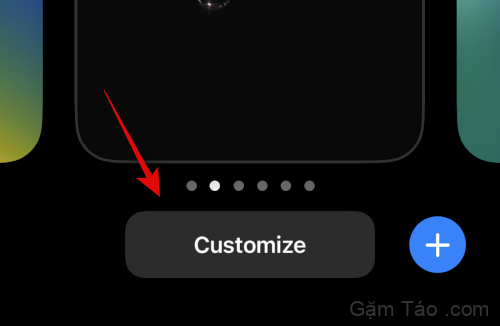
Nhấn vào biểu tượng menu 3 chấm ( ) ở góc dưới cùng bên phải.
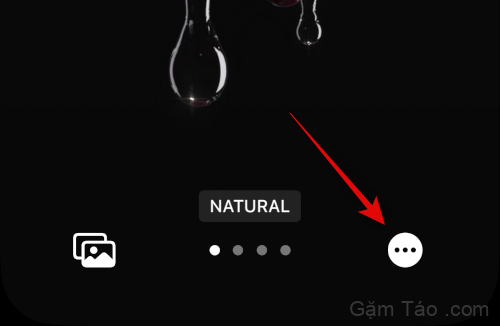
Nhấn và chọn Hiệu ứng chiều sâu nếu chưa được bật.
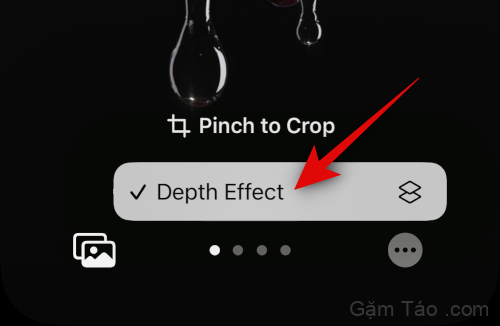
Bây giờ bạn sẽ bật Hiệu ứng chiều sâu cho hình nền màn hình khóa của mình. Nếu tùy chọn Hiệu ứng chiều sâu chuyển sang màu xám đối với bạn thì có thể bạn đang sử dụng hình ảnh không được hỗ trợ, hình ảnh không có chủ thể rõ ràng hoặc đặt hình nền của bạn không chính xác. Sử dụng các phần tiếp theo để giúp bạn sửa lỗi tương tự trên thiết bị của mình.
Phương pháp 4: Xóa các tiện ích trên Màn hình khóa
Trong một số trường hợp, bạn có thể bị hạn chế bởi các tiện ích trên màn hình khóa của mình. Apple chỉ cho phép một tỷ lệ nhất định của các vật dụng và khu vực đồng hồ được bao phủ đối tượng khi sử dụng Hiệu ứng chiều sâu.
Việc thêm các widget vào màn hình của bạn sẽ làm giảm diện tích này, do đó có thể ngăn kích hoạt Hiệu ứng chiều sâu trên màn hình khóa của bạn. Sử dụng các bước bên dưới để giúp bạn xóa các tiện ích trên màn hình khóa của mình. Điều này sẽ giúp hiệu ứng chiều sâu hoạt động trên màn hình khóa của bạn.
Mở khóa thiết bị của bạn và chạm và giữ vào màn hình khóa để vào chế độ chỉnh sửa. Bây giờ hãy nhấn vào Tùy chỉnh .
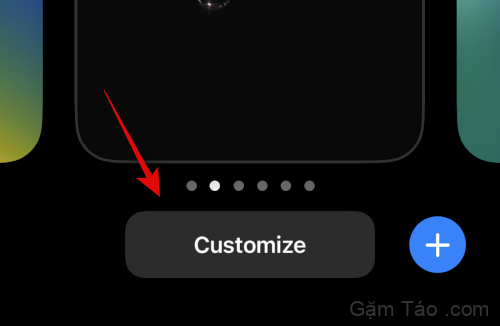
Nhấn vào một tiện ích trong khu vực tiện ích của bạn và bây giờ bạn đã vào chế độ chỉnh sửa tiện ích.
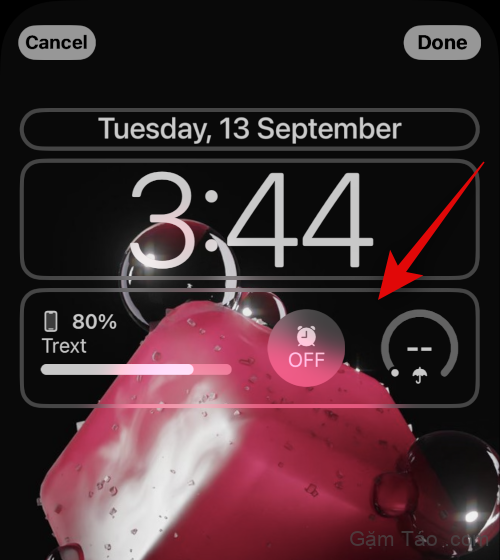
Nhấn vào dấu – bên cạnh mỗi tiện ích để xóa nó khỏi màn hình khóa của bạn.
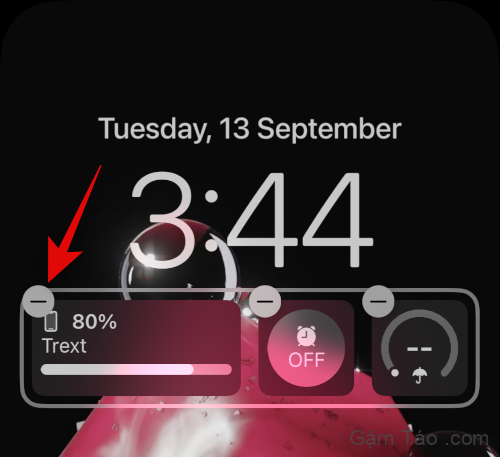
Chúng tôi khuyên bạn nên xóa tất cả các vật dụng của mình để xác minh chức năng của hiệu ứng chiều sâu.
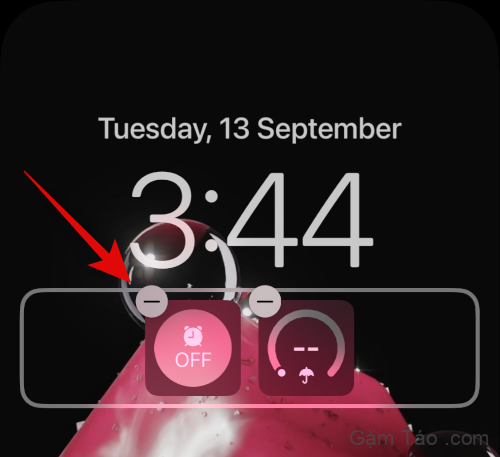
Nếu Hiệu ứng chiều sâu hiện đang hoạt động, thì các tiện ích của bạn có thể đang gây ra sự cố trên thiết bị của bạn.
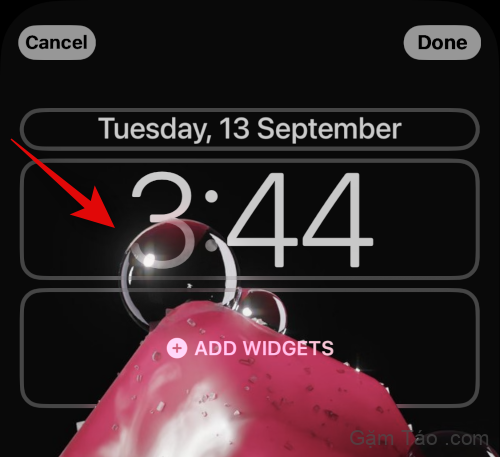
Trong những trường hợp như vậy, bạn có thể thử sử dụng các widget nhỏ hơn hoặc định vị lại hình nền theo các widget của bạn. Sử dụng phần bên dưới để giúp bạn trong quá trình.
Phương pháp 5: Định vị lại hình nền của bạn
Trong hầu hết các trường hợp, Hiệu ứng chiều sâu sẽ không hoạt động do vị trí của hình nền của bạn. Điều này là do đối tượng bị cô lập của bạn có thể bao phủ hầu hết khu vực tiện ích và đồng hồ, điều này sẽ làm cho dữ liệu của họ khó đọc.
Rất may, Apple cho phép bạn xem trước hiệu ứng chiều sâu trong thời gian thực, điều này có thể giúp bạn dễ dàng định vị lại hình nền của mình và làm cho nó hoạt động trên thiết bị của bạn. Sử dụng các bước bên dưới để giúp bạn trong quá trình này.
Mở khóa thiết bị của bạn và chạm và giữ vào màn hình khóa của bạn. Sau khi bạn vào chế độ chỉnh sửa màn hình khóa, hãy nhấn vào Tùy chỉnh .
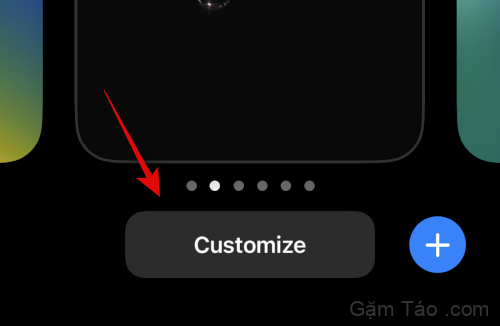
Bây giờ, hãy nhấn và giữ vào hình nền của bạn bằng hai ngón tay. Bây giờ bạn có thể sử dụng các cử chỉ sau để định vị lại hình nền của mình.
- Kéo: Kéo xung quanh bằng hai ngón tay được giữ trên hình nền của bạn để di chuyển nó xung quanh.
- Chụm: Sử dụng cử chỉ chụm để phóng to hoặc thu nhỏ hình nền của bạn. Phóng to có thể giúp bạn tăng diện tích phòng mà bạn phải di chuyển xung quanh và đặt lại vị trí của hình nền.
Khi bạn di chuyển xung quanh hình nền của mình, hãy từ từ đưa chủ thể của hình nền đến gần khu vực tiện ích hoặc khu vực đồng hồ. Khi bạn tiến lại gần hơn, bạn sẽ nhận thấy Hiệu ứng chiều sâu sẽ bắt đầu hoạt động như dự kiến trên thiết bị của bạn. Tiếp tục di chuyển lên trên để tìm giới hạn của hiệu ứng chiều sâu cho hình nền hiện tại của bạn.
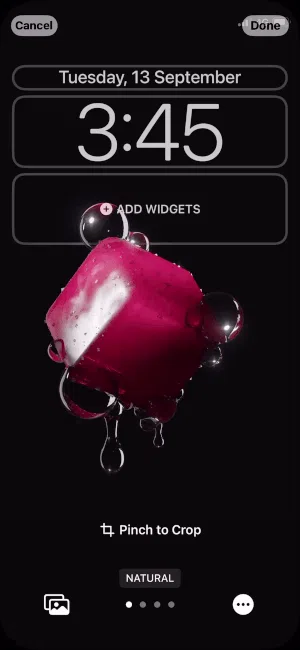
Bây giờ đặt lại vị trí hình nền của bạn nếu cần trong khi theo dõi bản xem trước hiệu ứng chiều sâu. Nhấn vào Xong khi bạn hài lòng với kết quả.
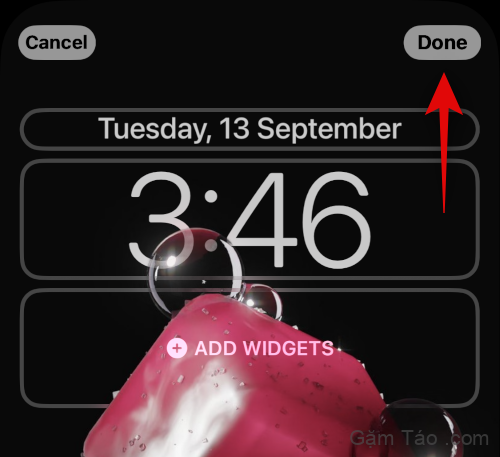
Và đó là nó! Bây giờ bạn sẽ định vị lại vị trí hình nền màn hình khóa của mình mà lẽ ra phải sửa Hiệu ứng chiều sâu trên màn hình khóa của bạn.
Phương pháp 6: Đảm bảo bạn đang sử dụng .JPG
Có, khi sử dụng hình ảnh làm hình nền màn hình khóa với hiệu ứng chiều sâu, bạn cần đảm bảo rằng mình đang sử dụng hình ảnh .JPG. Các format hình ảnh khác hiện không được iOS 16. Sử dụng hướng dẫn bên dưới để kiểm tra format file của hình nền màn hình khóa của bạn và sau đó chuyển đổi nó thành .JPG nếu cần. Bắt đầu nào.
Bước 1: Kiểm tra format file hình ảnh
Mở ứng dụng Ảnh rồi mở ảnh bạn muốn sử dụng làm hình nền màn hình khóa. Sau khi mở, hãy nhấn vào biểu tượng i ở cuối màn hình.
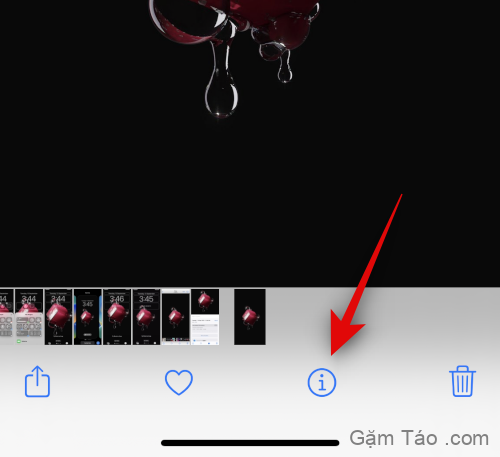
Kiểm tra phần Thông tin máy ảnh . Nó sẽ hiển thị format file hình ảnh hiện tại ở góc trên cùng bên phải. Nếu nó đọc .JPEG thì hình ảnh của bạn có format chính xác.
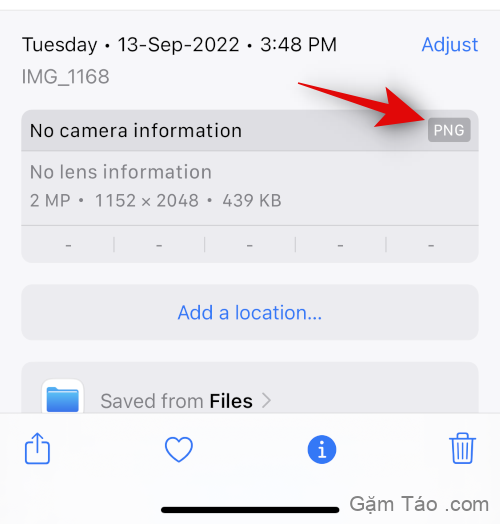
Tuy nhiên, nếu không có thông tin hoặc bất kỳ format file nào khác được hiển thị, thì bạn đang sử dụng hình ảnh không được hỗ trợ.
Bước 2: Chuyển đổi hình ảnh không được hỗ trợ
Đây là cách bạn có thể chuyển đổi hình ảnh không được hỗ trợ sang JPG hoặc JPEG trên thiết bị của mình. Bạn có thể sử dụng ứng dụng File hoặc ứng dụng của bên thứ ba để chuyển đổi hình ảnh của mình. Thực hiện theo một trong hai phần bên dưới tùy thuộc vào sở thích của bạn.
Chuyển đổi hình ảnh của bạn bằng ứng dụng File
Mở ứng dụng Ảnh và điều hướng đến hình ảnh có liên quan mà bạn muốn sử dụng làm hình nền màn hình khóa của mình. Bây giờ hãy nhấn vào biểu tượng Chia sẻ .
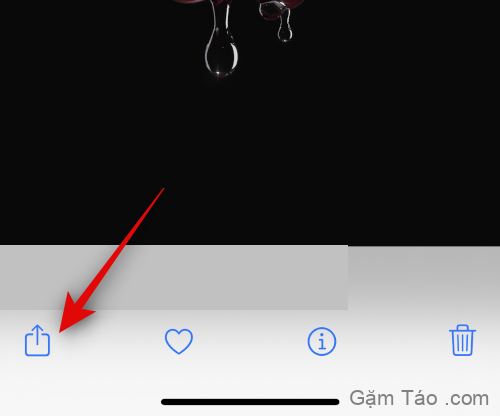
Chọn Lưu vào File .
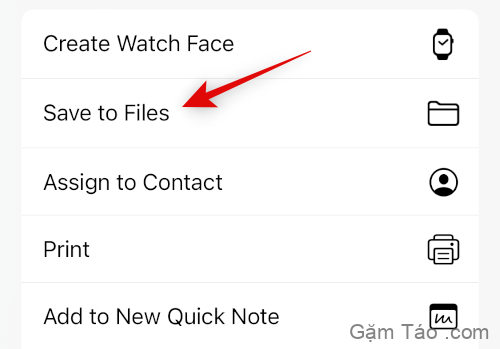
Bây giờ, hãy chọn một vị trí mong muốn cho ảnh và chạm vào Lưu .
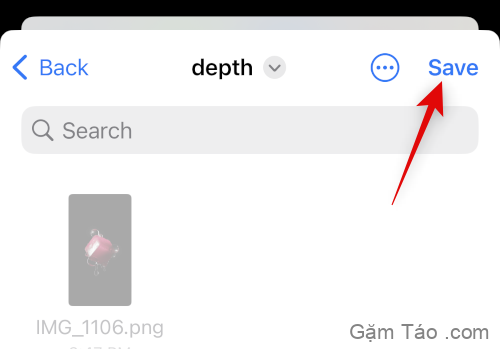
Thay vào đó, hãy đóng ứng dụng Ảnh và mở ứng dụng File trên thiết bị của bạn. Bây giờ điều hướng đến ảnh liên quan mà chúng tôi vừa lưu và chạm và giữ vào ảnh đó.
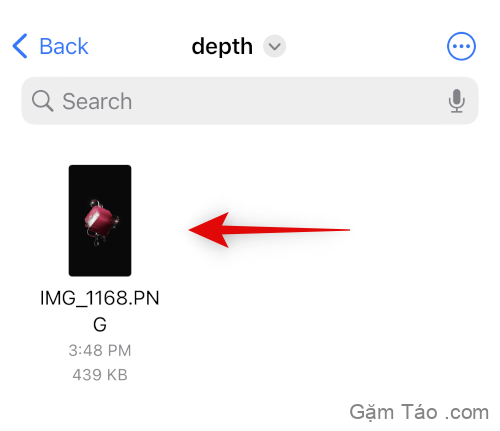
Nhấn vào Tác vụ nhanh .
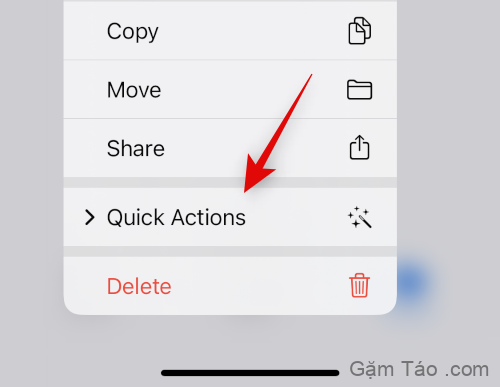
Nhấn vào Chuyển đổi hình ảnh .
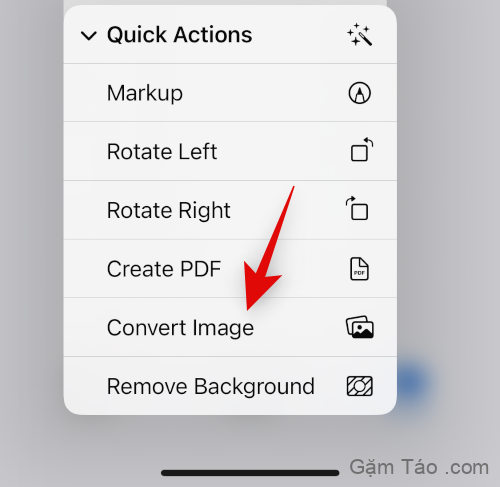
Bây giờ hãy nhấn và chọn JPEG từ các format có sẵn.
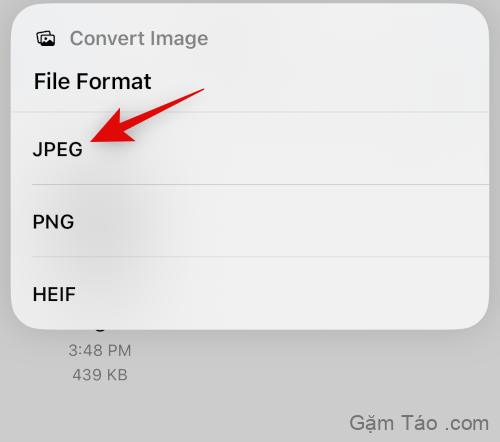
Chọn Gốc làm kích thước hình ảnh của bạn để duy trì chi tiết và độ rõ nét trong hình ảnh của bạn.
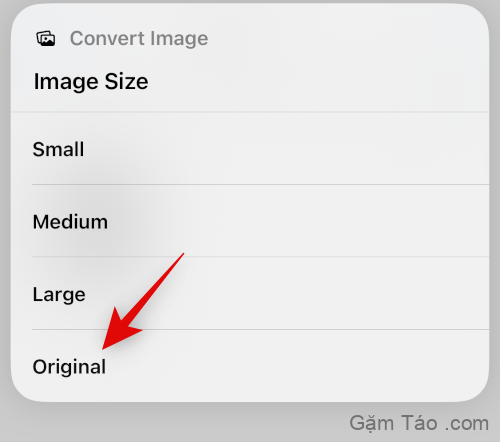
Và đó là nó! Hình ảnh đã chọn bây giờ sẽ được chuyển đổi thành JPEG ở cùng một vị trí.
Chuyển đổi hình ảnh của bạn bằng ứng dụng của bên thứ ba
Chúng tôi khuyên bạn nên sử dụng ứng dụng của bên thứ ba để giúp bạn dễ dàng chuyển đổi hình ảnh trên thiết bị của mình.
- JPEG-PNG Image file converter | từ AppStore
Tải xuống và cài đặt ứng dụng được liên kết ở trên trên thiết bị của bạn. Sau khi cài đặt, hãy mở file tương tự và chạm vào Tải ảnh .
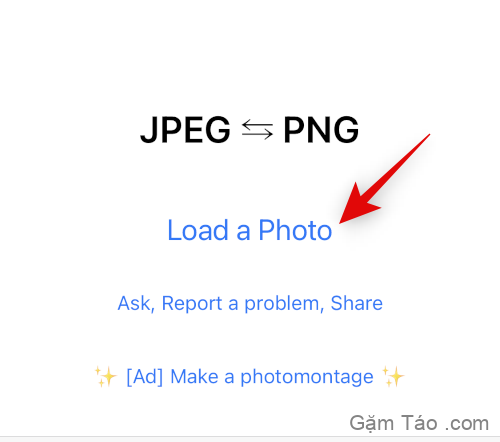
Cấp quyền cho ứng dụng để truy cập ảnh của bạn khi được nhắc, sau đó chạm và chọn ảnh bạn muốn chuyển đổi. Bạn sẽ được hiển thị format file của từng hình ảnh dưới hình thu nhỏ của nó.
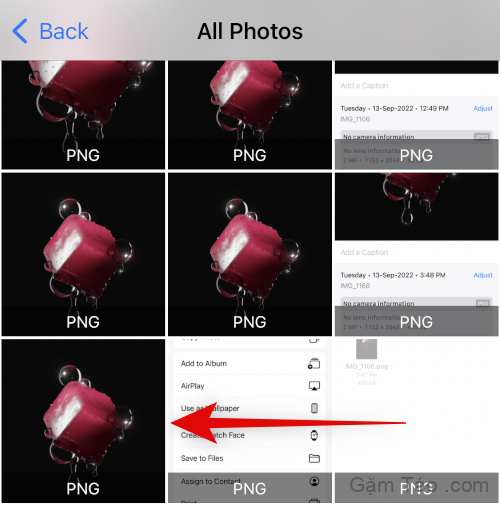
Sau khi được chọn, hình ảnh sẽ được mở trong trình chuyển đổi. Nhấn vào Chuyển đổi & Lưu ở góc trên cùng bên phải.
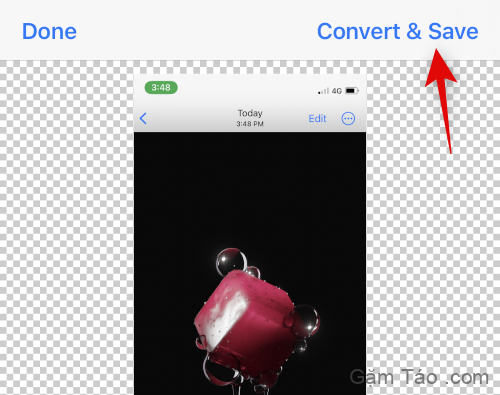
Nhấn và chọn Lưu dưới dạng JPEG .
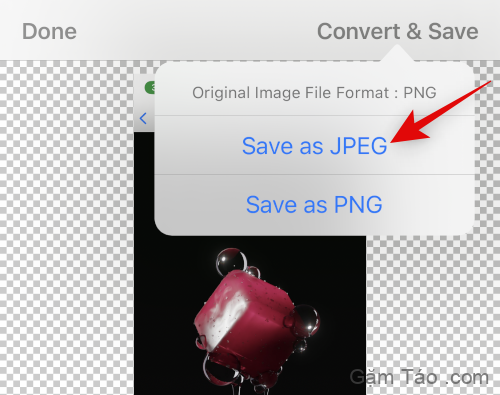
Nhấn vào Xong và đóng ứng dụng trên thiết bị của bạn.
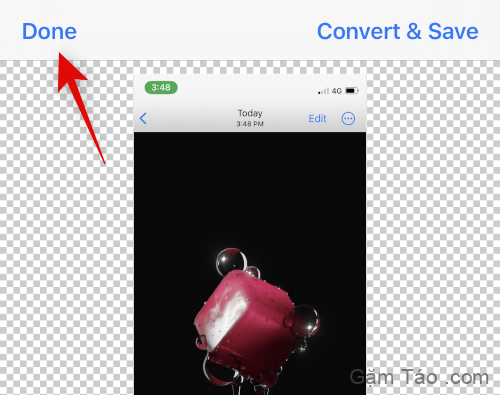
Giờ đây, hình ảnh đã chọn sẽ được lưu dưới dạng JPEG trong ứng dụng Ảnh. Bây giờ bạn có thể đặt nó làm hình nền màn hình khóa của mình và hiệu ứng chiều sâu bây giờ sẽ hoạt động như dự định.
Phương pháp 7: Khởi động lại iPhone của bạn
Khởi động lại thiết bị của bạn có thể giúp khắc phục hầu hết các sự cố nhưng khởi động lại cứng cũng có thể giúp xóa bộ nhớ cache, đăng ký lại dịch vụ nền và khởi động lại các thành phần quan trọng để giúp khắc phục lỗi trên thiết bị của bạn. Bây giờ chúng tôi khuyên bạn nên khởi động lại thiết bị của mình để khắc phục Hiệu ứng chiều sâu trên màn hình khóa iPhone của bạn. Sử dụng một trong các phần bên dưới tùy thuộc vào thiết bị của bạn để thực hiện khởi động lại cứng và sửa Hiệu ứng chiều sâu. Bắt đầu nào.
Lưu ý: Chúng tôi không đề cập đến việc buộc khởi động lại các thiết bị cũ hơn không hỗ trợ iOS 16, trong phần này.
Đối với iPhone có Face ID
Nhấn và thả nhanh nút Tăng âm lượng , sau đó nhấn nút Giảm âm lượng trên thiết bị của bạn. Bây giờ hãy nhấn và giữ nút Nguồn cho đến khi bạn nhìn thấy Logo Apple trên thiết bị của mình. Bỏ nút Nguồn khi bạn nhìn thấy logo Apple và để thiết bị của bạn khởi động lại bình thường,
Đối với iPhone 8 và SE (thế hệ 2 và thế hệ 3)
Nhấn và thả nhanh nút Tăng âm lượng , sau đó nhấn nút Giảm âm lượng trên thiết bị của bạn. Sau khi hoàn tất, hãy nhấn và giữ nút Nguồn cho đến khi bạn nhìn thấy logo Apple. Hãy buông nút và để thiết bị của bạn khởi động lại bình thường để thực hiện khởi động lại bằng chế độ cứng.
Thiết bị của bạn bây giờ sẽ khởi động lại và Hiệu ứng chiều sâu bây giờ sẽ hoạt động trên màn hình khóa của bạn như dự kiến.
Câu hỏi thường gặp
Dưới đây là một số câu hỏi thường gặp về Hiệu ứng chiều sâu sẽ giúp bạn cập nhật thông tin mới nhất. Bắt đầu nào.
Tôi có thể tắt Hiệu ứng chiều sâu không?
Có, bạn có thể dễ dàng tắt Hiệu ứng chiều sâu bằng biểu tượng menu 3 chấm ( ) ở góc dưới cùng bên phải khi tùy chỉnh màn hình khóa của mình.
Tôi có thể bật cả hai, hiệu ứng chiều sâu và thu phóng phối cảnh không?
Có, bạn có thể dễ dàng sử dụng Hiệu ứng chiều sâu và thu phóng thị sai kết hợp với nhau miễn là bạn có hình nền được hỗ trợ.
Bạn có cần ảnh máy ảnh ở chế độ chân dung để có được hiệu ứng chiều sâu không?
Không, bạn không cần ảnh nóng ở chế độ dọc để sử dụng Hiệu ứng chiều sâu trên màn hình khóa của mình. Miễn là đối tượng của bạn có thể dễ dàng nhận ra từ nền, bạn sẽ có thể sử dụng hiệu ứng chiều sâu trên màn hình khóa của mình. Tuy nhiên, ảnh chụp ở chế độ chân dung thực sự sẽ dễ sử dụng làm hình nền màn hình khóa hơn với hiệu ứng chiều sâu.
Hiệu ứng chiều sâu màn hình khóa có tương thích với tất cả các thiết bị không?
Không, Hiệu ứng chiều sâu màn hình khóa chỉ tương thích với các thiết bị Apple được trang bị bộ xử lý A12 Bionic trở lên.
Chúng tôi hy vọng bài đăng này đã giúp bạn dễ dàng sửa Hiệu ứng chiều sâu trên thiết bị iOS 16 của mình. Nếu bạn gặp bất kỳ vấn đề nào hoặc có thêm bất kỳ câu hỏi nào, vui lòng gửi chúng trong phần bình luận bên dưới.
Mục lục
- Hiệu ứng chiều sâu iOS 16 không hoạt động? 7 cách sửa chữa
- Phương pháp 1: Đảm bảo bạn có iPhone được hỗ trợ
- Phương pháp 2: Đảm bảo bạn đang sử dụng hình nền được hỗ trợ.
- Phương pháp 3: Đảm bảo Hiệu ứng chiều sâu được bật trên màn hình khóa của bạn
- Phương pháp 4: Xóa các tiện ích trên Màn hình khóa
- Phương pháp 5: Định vị lại hình nền của bạn
- Phương pháp 6: Đảm bảo bạn đang sử dụng .JPG
- Phương pháp 7: Khởi động lại iPhone của bạn
- Câu hỏi thường gặp




